1、两台电脑都连上同一个路由器。
2、右击桌面创建问价夹并命名,最好是英文 我命名为test
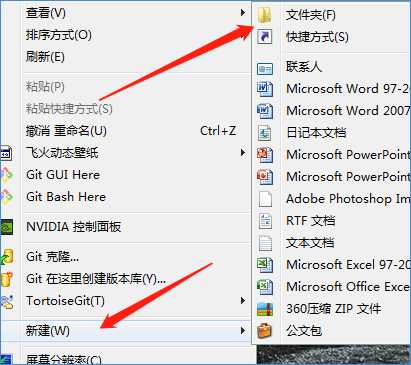
2.1右键文件夹,找到属性,并打开,找到共享-网络和共享中心
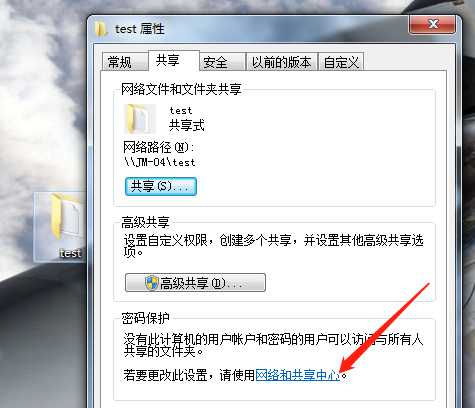
3、选择 公共网络---选择以下选项:启动网络发现------启动文件和打印机共享-----启用共享以便可以访问网络的用户可以读取和写入公用文件夹中的文件(可以不选)----关闭密码保护共享( 其他选项使用默认值)
4、保存,并确定。
5、选择需要共享的文件夹右击--属性--打开安全选项卡——选择编辑——添加——everyone。
6、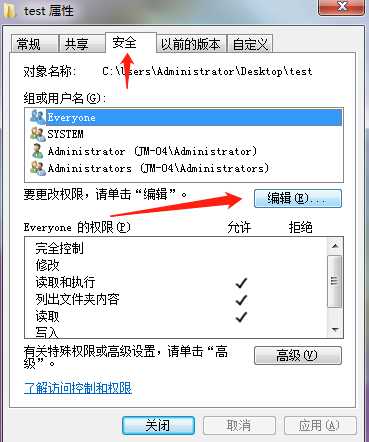
7、打开共享选项卡---- 选择共享---弹出对话框---添加“Guest”---共享
8、选择 高级共享 ----选择共享此文件 ----确定
9、选择 高级共享 ----选择共享此文件——选择 权限——添加everyone。
10、在另一台电脑上双击打开网络,就会出现刚才共享的文件夹或者盘符了。
注意:为了防止意外错误,请把两台电脑的防火墙都关闭。
找到共享这太电脑的IP地址
然后点 开始-运行-输入\\+ip地址,打开后 右键创建快捷方式 就到你屏幕桌面上了
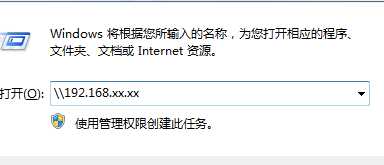
最后结果
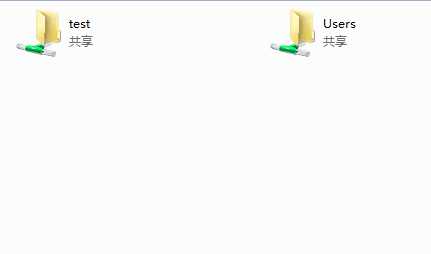
原文:https://www.cnblogs.com/li-sir/p/12122996.html